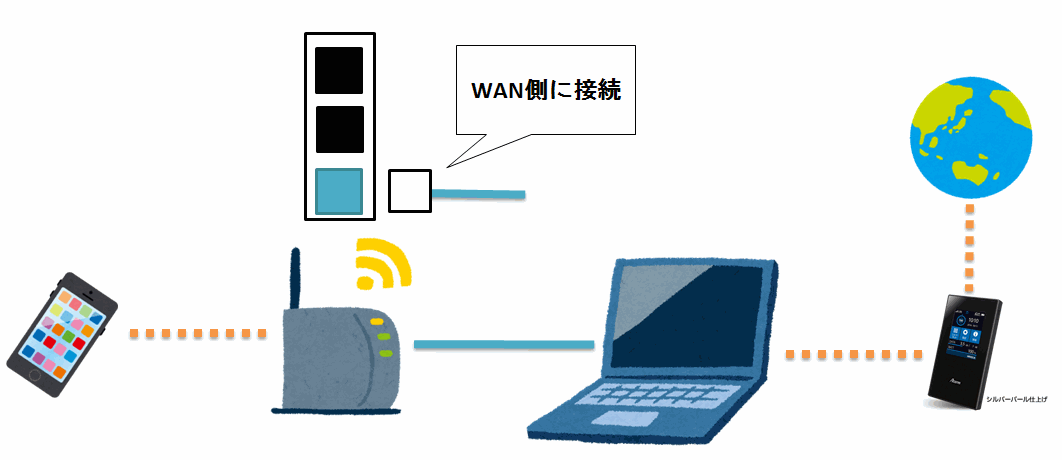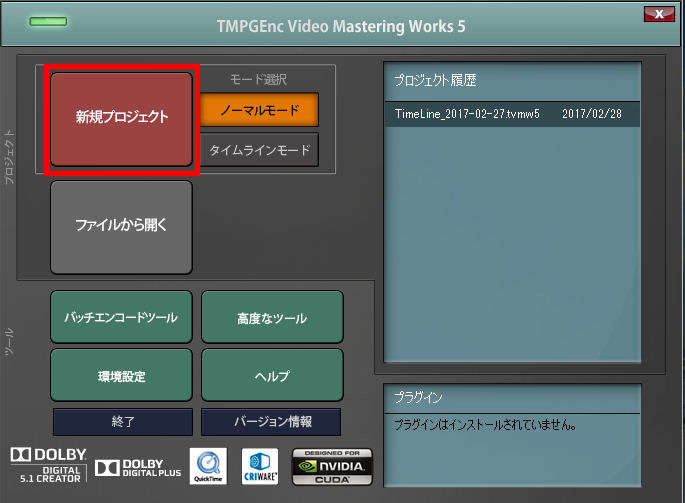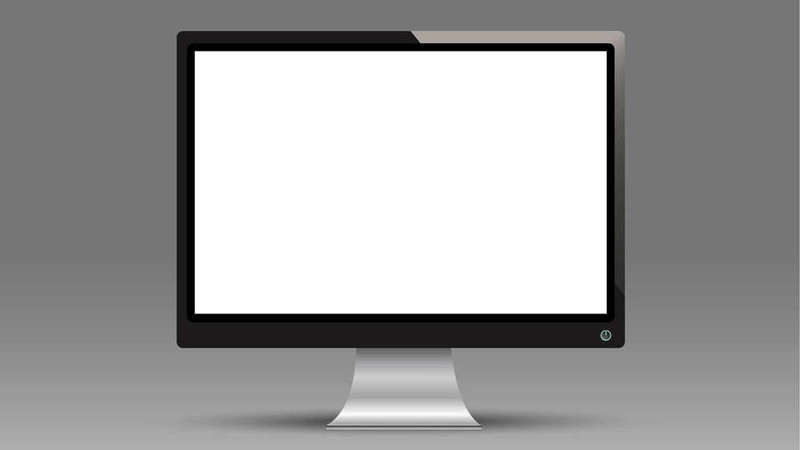光コラボ解約でフレッツのモデムを一時返却することになった『こたつねこ』です。
知らないうちに家の回線がフレッツから光コラボに変わっていました。(どうやら家族が加入したらしい)
一度も接続しないまま数か月、解約です。
解約したのはいいんだけど、フレッツで使ってたモデム(CTU?)を一旦返却しないと駄目みたいで、1週間ほどネットにつながらなくなります。
ただ、以前契約した格安SIMのモバイル回線とモバイルルーターがあるので、動画など見なければ問題ないですが、家中の移動にスマホとモバイルルーター2台持ち歩くと面倒くさいです。おまけに、モバイルルーターの電波も弱いです。
そこで、モバイルルーターより電波が強力な家庭用の無線LANルーターを使うことにします。
モバイルルーターと無線ルーターの接続方法
ネットにつながらない期間が1週間ほどなので、モバイルルーターからパソコンを経由して無線ルータにつなぎます。
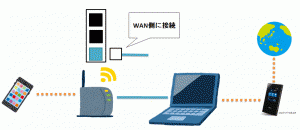
物理的な接続はこのようにします。注意するのが無線ルーターとパソコン間は有線でルーターのWANにつなぎます。
ブリッジ接続で無線ルーターをつなぐ
このままだと、中継のノートパソコンからネットにつながりますが、無線ルーターがつながらないので、ブリッジ接続をして無線ルーターからもネットに接続できるようにします。
ブリッジ接続の前に、パソコンの無線LANでモバイルルーターに接続します。
コントロールパネルから
【ネットワークと共有センター】> 【ネットワークの変更】>【アダプタと設定の変更】
へ移動します。
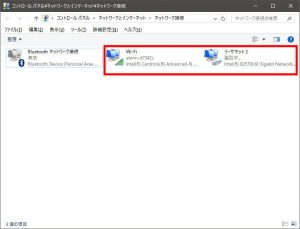
パソコンの無線LANと有線2つを選択して、右クリックします。
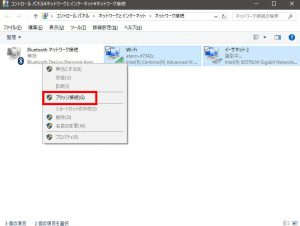
メニューからブリッジ接続をクリックします。
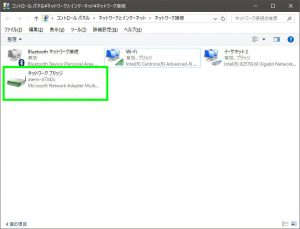
新たに、ブリッジ接続された機器が現れるので、これで完了です。
Windows10だからでしょうか、特に設定する必要が無く自動で認識しました。無線ルーターからもネットにつながります。
まとめ
モバイルルーターをパソコンからブリッジ接続で無線LANルーターにつなぐ方法を説明しました。ネット使えない短期間の一時しのぎとして使えるかと思います。
モバイルルーター以外にも、スマートフォンのテザリングを無線ルーターで使うこともできます。
あまり長々と書くとパケット容量使うのでこれで。^^